이전 버전의 Windows와 마찬가지로 로그 오프Windows 8의 잠금 기능을 사용하면 PC를 다시 시작하거나 종료하지 않고도 사용 가능한 모든 사용자 계정간에 빠르게 전환 할 수 있습니다. 화면을 잠그면 화면에 뒤 로그온 화면의 탐색 버튼을 사용하여백그라운드 프로세스를 종료하지 않고도 모든 사용자 계정으로 빠르게 전환 할 수 있습니다. 사용자가 잠금 기능을 통해 다른 계정으로 전환하면 백그라운드 프로세스가 불안정 해지고 경우에 따라 Windows가 충돌하는 시스템 프로세스를 강제로 닫습니다. PC에서 사용자 계정간에 전환을 허용하지 않으려면 로컬 그룹 정책 편집기라는 Microsoft 관리 콘솔 스냅인을 사용하여 빠른 사용자 전환 정책 설정을 변경할 수 있습니다. 다음은 Windows 8에서 빠른 사용자 전환을 비활성화하는 과정을 안내합니다.
Windows 8의 시작 화면에 이름이 표시됩니다오른쪽 상단의 계정 사진과 함께. 클릭하면 계정 사진 변경, 현재 계정에서 잠금 및 로그 아웃 또는 이름을 클릭하여 컴퓨터에있는 다른 계정에 액세스하는 옵션이 포함 된 메뉴가 열립니다. 다른 사용자 계정을 선택하면 현재 계정에서 자동으로 로그 오프되어 선택한 계정의 로그인 페이지로 이동합니다.
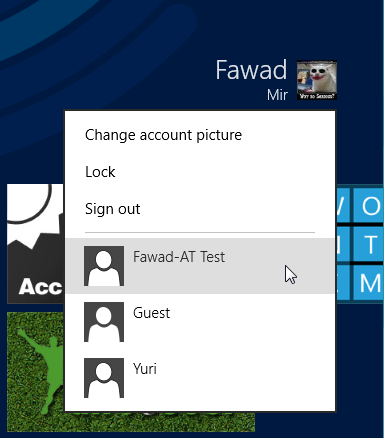
시작하려면 관리자로 로그인했거나 로컬 그룹 정책을 변경하는 데 필요한 관리 권한이 있는지 확인하십시오. 먼저 시작 화면으로 이동하여 gpedit.msc오른쪽 사이드 바에서 앱을 선택한 다음 gpedit.msc 메인 창에서.
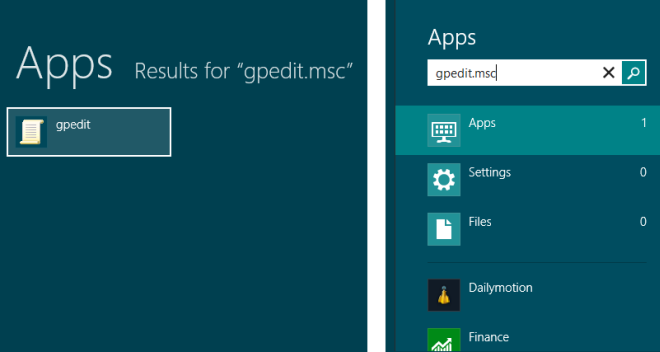
로컬 그룹 정책 편집기가 열립니다. 이제 다음 위치로 이동하여 로그온 왼쪽 창에서
로컬 컴퓨터 정책 / 컴퓨터 구성 / 관리 템플릿 / 시스템 / 로그온
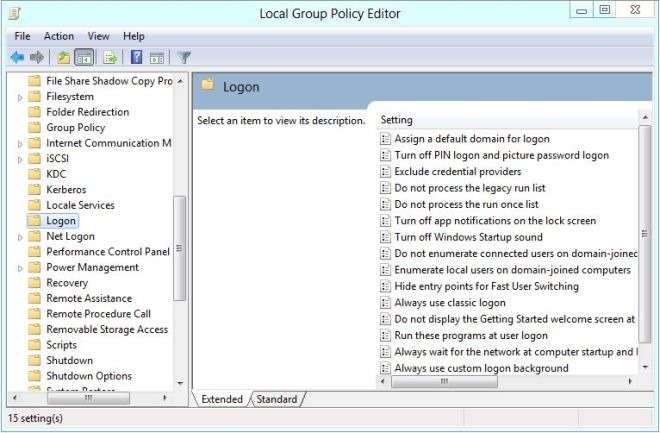
두 번 클릭 빠른 사용자 전환을위한 진입 점 숨기기 빠른 사용자 전환 정책 설정을 변경하는 대화 상자가 나타납니다.
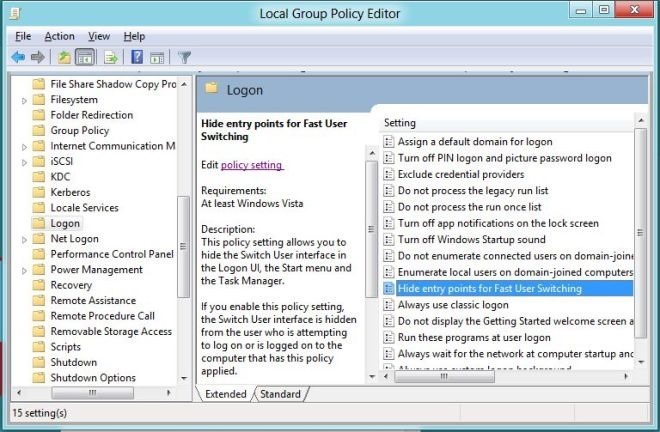
맨 위에는 구성되지 않음, 사용 및 사용 안함 옵션이 있습니다. 각 설정을 선택하면 도움말 섹션에서 해당 설정을 읽을 수 있습니다. 비활성화하려면 빠른 사용자 전환을위한 진입 점 숨기기, 그냥 선택 가능 목록에서 확인을 클릭하십시오.
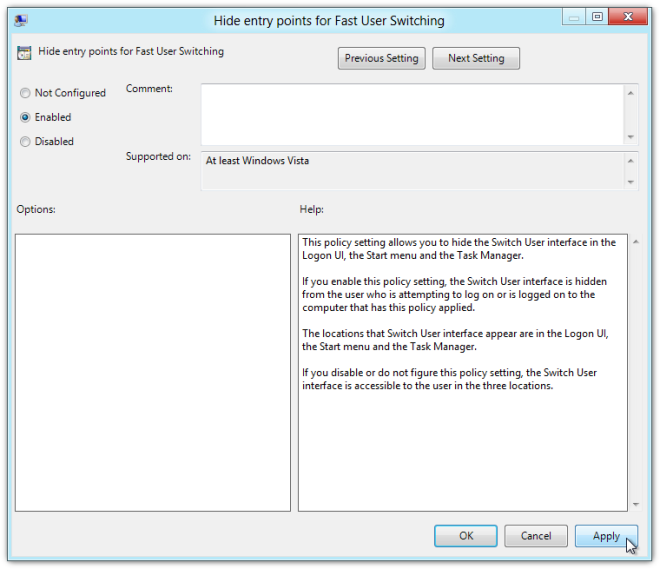
완료되면 빠른 사용자 전환 정책 설정을 변경해야합니다. 이렇게하려면 로컬 그룹 정책 편집기를 닫고 실행 대화 상자를 엽니 다. ""명령을 입력하십시오gpupdate / force”을 클릭하고 확인을 클릭하십시오. 정책은 모든 사용자 계정에 업데이트되고 적용됩니다.
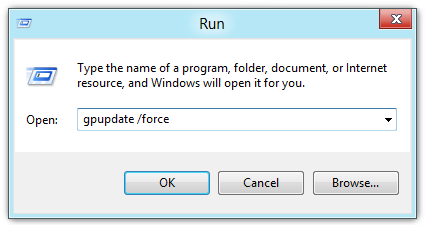
Windows 8에서는 빠른 사용자 전환이 비활성화됩니다. 시작 화면에서 액세스 할 수있는 사용자 타일 메뉴에 다른 사용자 계정이 표시되지 않습니다.
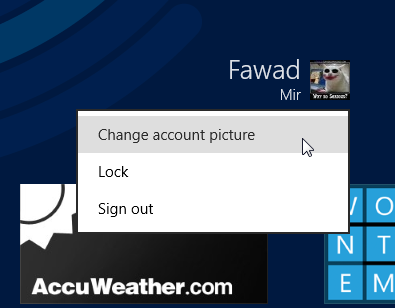
빠른 사용자 전환을 다시 활성화하려면 정책 설정 대화 상자에서 구성되지 않음을 선택하고 다음을 통해 변경 사항을 적용하십시오. gpupdate / force 명령.












코멘트